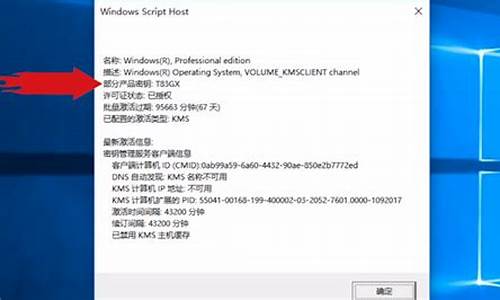开机怎么一键重装电脑系统,怎么开机重新装系统
1.系统崩溃或硬盘损坏?别担心,我们有解决方案!

如果是还能开机进入系统的情况下,可以直接用小白一键重装系统工具在线重装系统就可以了,在线重装系统非常简单,打开工具按照提示操作即可。如果是开不了机的情况下,可以使用小白工具制作u盘启动盘重装系统。两种情况下,u盘启动盘都是可以重装系统的,下面就给你演示下u盘重装系统步骤。
一、准备工具
1、一个U盘(尽量8G以上)
2、一台正常能上网的电脑
3、小白一键重装系统工具
二、安装思路
1、找一台能正常使用的电脑和一个U盘,下个安装小白工具,然后制作一个U盘启动工具
2、把制作好的U盘工具,插到无法开机的笔记本上,按启动热键进入U盘PE系统安装系统即可.
具体步骤如下:
1、打开小白一键重装系统软件,退出杀毒软件,等待软件检测本地环境完成后进入主界面,然后将U盘插入电脑,点击制作系统,开始制作u盘启动盘。
2、然后选择需要安装的windows7系统,点击开始制作。
3、之后就等待U盘启动盘的制作就可以啦,制作完成后点击快捷键,查看需要重装系统的启动热键,然后拔出U盘。
4、U盘插入重装系统的电脑上,按下电源键,然后立即不停地敲击启动热键,出现的界面中选择USB选项即可。启动热键一般是f12,f2,del那些。
5、出现小白系统选择界面,选择01PE进入。
6、选择下好的系统,点击安装,选择。安装到c盘。
7、等待安装完成后,拔出U盘,重启电脑,等待一段时间,系统就安装完成啦。
系统崩溃或硬盘损坏?别担心,我们有解决方案!
电脑备份了系统以后,不需要按压键盘,在开机进入系统以后点击设置系统还原并根据界面的步骤提示就可以完成系统恢复。具体的还原方法如下:
1、以WIN10系统为例电脑开机进入系统以后点击左下角的开始按钮,选择设置进入。
2、在出现的设置界面中点击更新和安全按钮进入。
3、在出现的界面中点击左侧导航栏的恢复按钮。
4、在主界面中的高级启动选项下面点击立即重新启动按钮。
5、电脑重新启动以后在弹出的选项中选择疑难解答进入。
6、在出现的疑难解答界面中点击高级选项按钮进入。
7、在出现的高级选项中选择系统还原进入。
8、在出现的系统还原界面中点击该电脑的用户名进入。
9、在出现的界面中输入该账户的密码点击继续按钮。
10、在弹出的系统还原界面中点击下一步按钮。
11、页面跳转以后在出现的系统还原界面选择需要的还原点点击下一步。
12、页面跳转以后点击完成。
13、此时电脑进入重启界面以后可以看到系统正在执行还原操作等待还原操作完成就可以恢复到之前备份的系统了。
系统崩溃或硬盘损坏,这些突发状况让人感到手足无措。但是,别担心,我们为你提供了几个简单易行的解决方案,让你轻松应对这些技术难题!
尝试还原系统在开机时,仔细观察第一个页面,看看是否有启动X系统和一键XX的选项。如果有,快速按下键盘上的上、下键或tab键,将焦点移动到一键XX上,然后按下回车键让它自动运行。当出现目录页时,选择一键还原,系统就会恢复到之前的状态。但请注意,在还原过程中不要断电哦!
重装系统如果没有还原系统的选项,你可以前往电脑店,让他们帮你用光盘重装系统。或者,如果你还保留着购买电脑时附带的系统光盘,也可以尝试用它来修复系统。当然,如果你对这些操作不太熟悉,还是请专业的修电脑师傅来帮忙吧!
进入高级模式在开机时按下F8键,看看能否进入高级模式。在高级模式中,有一个选项可以还原最近一次正确配置,这可能会让你的系统恢复正常。
更换硬盘如果以上方法都没有反应,那么可能是硬盘出现了问题。这时,你可能需要将电脑送到专业维修店进行检修。不过,别担心,百分之九十九的情况下,只需要更换硬盘就可以解决问题了!
声明:本站所有文章资源内容,如无特殊说明或标注,均为采集网络资源。如若本站内容侵犯了原著者的合法权益,可联系本站删除。